今天小编给大家带来xp系统安装图解详细步骤,我们都知道系统使用久了会出现卡顿的现象,此时清理垃圾是没用的我们只能通过重装系统来解决问题,那么如何一键重装xp系统呢?快来跟小编一起看一下xp系统安装步骤吧,我们一起来学习下.
我们都知道系统使用久了会出现卡顿的现象,此时清理垃圾是没用的我们只能通过重装系统来解决问题,那么如何一键重装xp系统呢?接下来小编就把xp系统安装图解教程分享给大家 ,
xp系统安装步骤如下:
1.首先我们需要下载一个装机吧一键重装系统软件 , 在官网上下载安装即可 。 官网地址:http://www.zhuangjiba.com/
2.安装完成后 , 我们打开软件 , 选择需要安装的xp系统 , 点击”安装此系统“ 。

文章插图
3.然后选择需要下载的系统软件 , 勾选完成后点击下一步 。

文章插图
4.开始下载系统镜像文件及数据资料 , 我们等待下载完成就好了 。
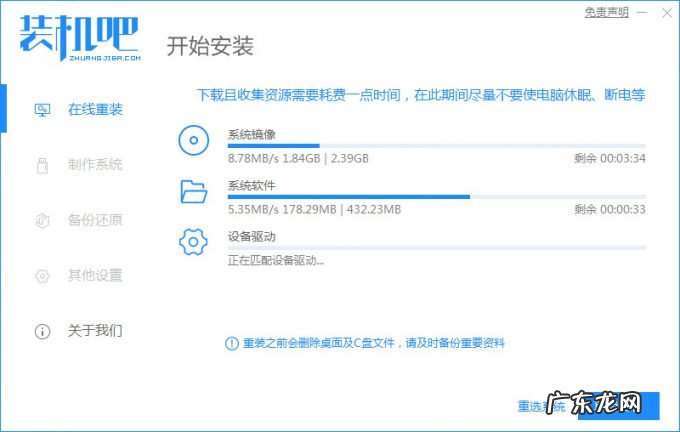
文章插图
5.下载完成后会提示我们需要重启电脑 , 这时我们点击”立即重启“ 。

文章插图
6.当重启进入到启动项页面的时候 , 我们选择第二个选项”ZhuangJiba PE“进入到系统 。

文章插图
7.进入到系统桌面后 , 打开我们的装机吧装机工具 , 开始自动安装系统镜像文件资料 。

文章插图
8.安装完成后 , 我们再次点击”立即重启“按钮 。

文章插图
9.当系统重启进入到XP系统页面时 , 安装就完成了 。

文章插图
【xp升级到win7傻瓜教程 xp系统安装图解详细教程】 以上就是xp系统安装图解内容 , 你学会了吗 。
- xp怎么升级到win7视频 教你xp怎么升级到win7
- 雄厚什么意思? 对于农村女青年创业失败后,没雄厚资金支撑下,是否回到农村发展是眼下最好的选择呢?
- 淘宝刷到单真的要寄吗?寄货规则
- 这是咋回事埃建国回到恒大这才几天,人瘦了一圈,仿佛年轻了5岁
- 电脑win7怎么升级win10系统 win7升级win10教程
- win8如何升级为win10 教你win8怎么升级到win10系统
- 台式电脑重装系统步骤 教你电脑重装系统win7教程
- 启动u盘找不到镜像文件 win10镜像文件怎么用U盘安装的教程
- 淘宝关键词怎么刷到首页?有何技巧?
- 淘宝销量刷到多少会封店?规则是什么?
特别声明:本站内容均来自网友提供或互联网,仅供参考,请勿用于商业和其他非法用途。如果侵犯了您的权益请与我们联系,我们将在24小时内删除。
